1. 打开模型文件14。
2. 初始化加工环境。选择【开始】→【加工】进入初始化加工环境,系统弹出【加工环境】对话框,选择turning单击初始化,进入加工环境。结果如下图所示:
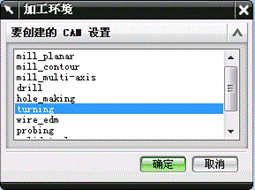
3. 创建中心孔刀,单击菜单栏中的![]() 按钮,系统弹出【创建刀具】对话框,刀具子类型选择【DRILLING_TOOL】创建D15的钻头,单击确定更改直径值为15,单击确定完成这把刀的创建。
按钮,系统弹出【创建刀具】对话框,刀具子类型选择【DRILLING_TOOL】创建D15的钻头,单击确定更改直径值为15,单击确定完成这把刀的创建。
4. 选择菜单栏【工具】下拉菜单中的【车加工横截面】,系统弹出【车加工横截面】对话框,单击部件,再单击![]() 按钮其它数值采用默认,单击确定,结果如下图所示:
按钮其它数值采用默认,单击确定,结果如下图所示:
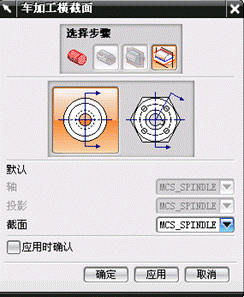
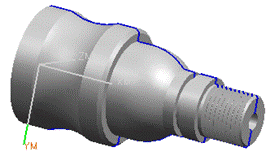
5.双击操作导航器中![]() 采用默认,单击确定,双击
采用默认,单击确定,双击![]() ,单击
,单击![]() 按钮,选择如下图所示的轮廓线,单击确定,再单击
按钮,选择如下图所示的轮廓线,单击确定,再单击![]() 按钮,系统弹出【毛坯几何体】对话框,单击选择,选择原点为毛坯点位置,在长度和直径文本框中分别输入205、105单击确定,结果如下图所示:
按钮,系统弹出【毛坯几何体】对话框,单击选择,选择原点为毛坯点位置,在长度和直径文本框中分别输入205、105单击确定,结果如下图所示:
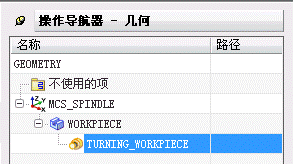
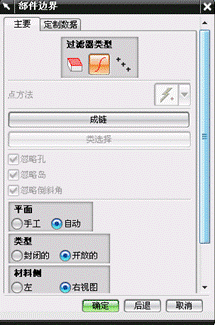
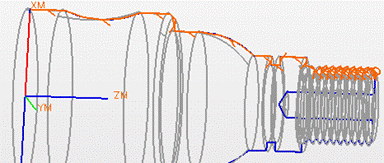
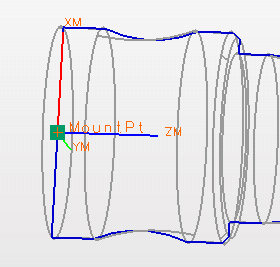
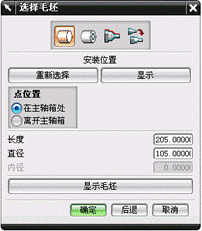
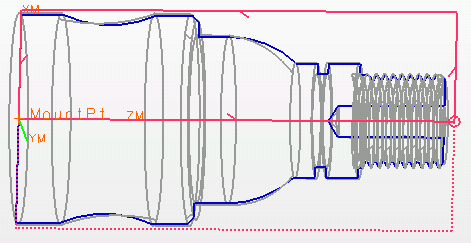
6.单击![]() 按钮,系统弹出创建操作对话框,选择类型为【CENTERLINE_SPOTDRILL】,四个父结点组如下图所示:
按钮,系统弹出创建操作对话框,选择类型为【CENTERLINE_SPOTDRILL】,四个父结点组如下图所示:
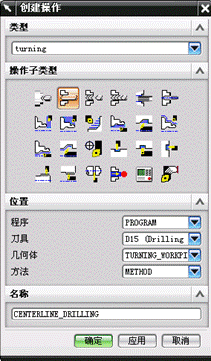
7.在上一步弹出的对话框中设置参数,【循环】选择钻,深、进刀距离文本框中输入2、恒定增量文本框输入2、入口直径为15、深度选择端点,指定如下图所示的终点,驻留时间为2秒,单击![]() 显示起点和终点,结果如下图所示:
显示起点和终点,结果如下图所示:
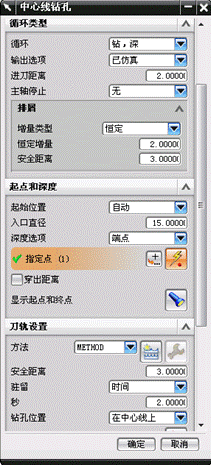
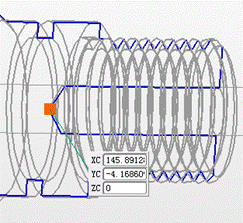
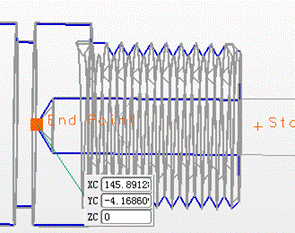
8.单击![]() 按钮,生成刀轨,结果如下图所示:
按钮,生成刀轨,结果如下图所示:
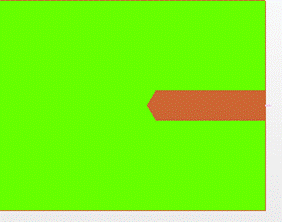
9.单击菜单栏中的![]() 按钮,系统弹出【创建刀具】对话框,刀具子类型选择【OD_80_L】,单击确定,在刀尖半径和方向角度文本框中分别输入0.3、5。结果如下图所示:
按钮,系统弹出【创建刀具】对话框,刀具子类型选择【OD_80_L】,单击确定,在刀尖半径和方向角度文本框中分别输入0.3、5。结果如下图所示:
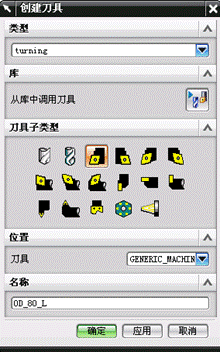
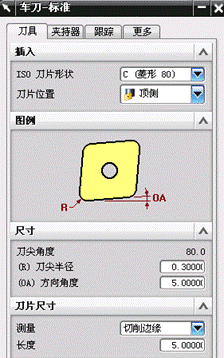
10.单击![]() 按钮,系统弹出创建操作对话框,选择类型为【ROUGH_TURN_OD】,四个父结点组如下图所示:
按钮,系统弹出创建操作对话框,选择类型为【ROUGH_TURN_OD】,四个父结点组如下图所示:
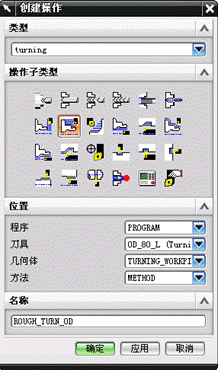
11.单击切削区域后![]() 按钮,系统弹出【切削区域】对话框,径向修剪平面1中的限制选项选择距离,轴向修剪平面1中的限制选项也选择距离,其它参数设置如下图,结果如下图所示:
按钮,系统弹出【切削区域】对话框,径向修剪平面1中的限制选项选择距离,轴向修剪平面1中的限制选项也选择距离,其它参数设置如下图,结果如下图所示:
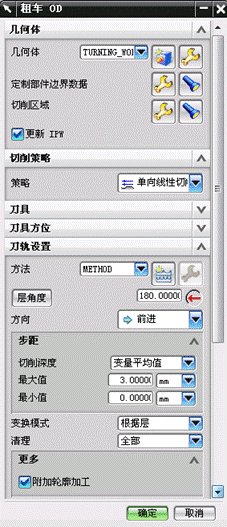
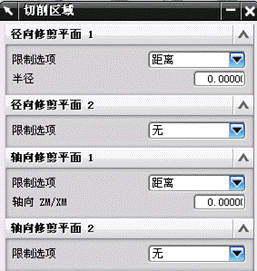
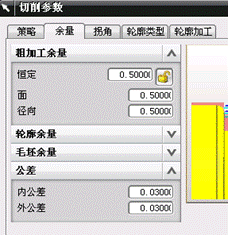
12.单击![]() 按钮,生成刀轨,结果如下图所示:
按钮,生成刀轨,结果如下图所示:
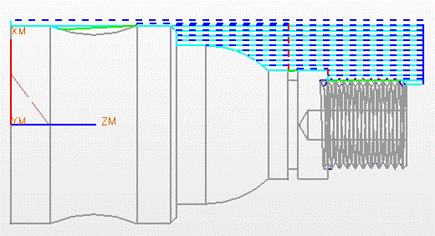
13.单击菜单栏中的![]() 按钮,系统弹出【创建刀具】对话框,刀具子类型选择【OD_55_L】,单击确定,在刀尖半径和方向角度文本框中分别输入0.2、18。结果如下图所示:
按钮,系统弹出【创建刀具】对话框,刀具子类型选择【OD_55_L】,单击确定,在刀尖半径和方向角度文本框中分别输入0.2、18。结果如下图所示:

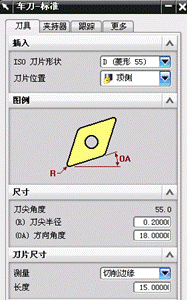
14.单击![]() 按钮,系统弹出创建操作对话框,选择类型为【FINISH_TURN_OD】,四个父结点组如下图所示:
按钮,系统弹出创建操作对话框,选择类型为【FINISH_TURN_OD】,四个父结点组如下图所示:
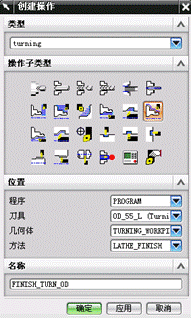
15.单击切削区域后![]() 按钮,系统弹出【切削区域】对话框,径向修剪平面1中的限制选项选择距离,轴向修剪平面1中的限制选项也选择距离,其它参数设置如下图,结果如下图所示:
按钮,系统弹出【切削区域】对话框,径向修剪平面1中的限制选项选择距离,轴向修剪平面1中的限制选项也选择距离,其它参数设置如下图,结果如下图所示:
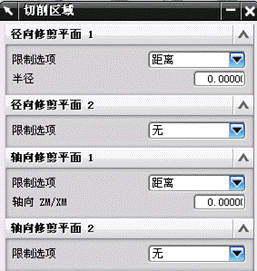
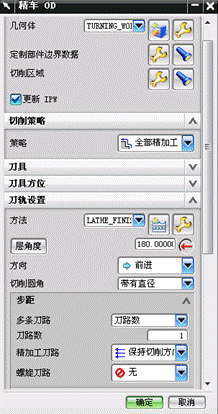
16.单击![]() 按钮,生成刀轨,结果如下图所示:
按钮,生成刀轨,结果如下图所示:
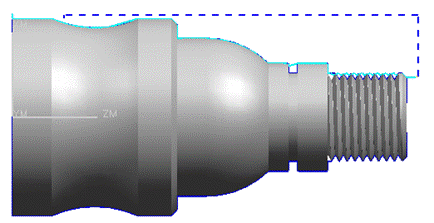
17.单击菜单栏中的![]() 按钮,系统弹出【创建刀具】对话框,刀具子类型选择【OD_GROOVE_L】,单击确定,在刀片宽度文本框中分别输入4。结果如下图所示:
按钮,系统弹出【创建刀具】对话框,刀具子类型选择【OD_GROOVE_L】,单击确定,在刀片宽度文本框中分别输入4。结果如下图所示:
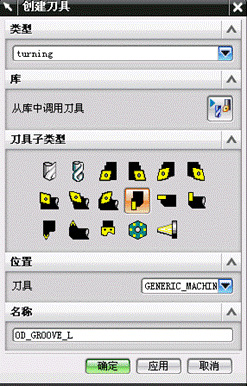
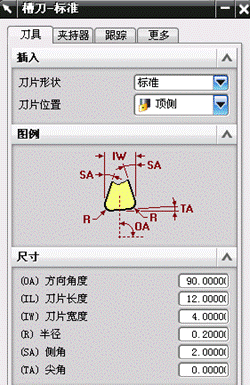
18. 单击![]() 按钮,系统弹出创建操作对话框,选择类型为【GROOVE_OD】,四个父结点组如下图所示:
按钮,系统弹出创建操作对话框,选择类型为【GROOVE_OD】,四个父结点组如下图所示:
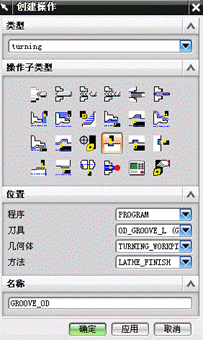
19.单击切削区域后![]() 按钮,系统弹出【切削区域】对话框,径向修剪平面1中的限制选项选择距离,轴向修剪平面1中的限制选项也选择距离,轴向修剪平面2中的限制选项选择点,选择槽的右端面点,其它参数设置如下图,结果如下图所示:
按钮,系统弹出【切削区域】对话框,径向修剪平面1中的限制选项选择距离,轴向修剪平面1中的限制选项也选择距离,轴向修剪平面2中的限制选项选择点,选择槽的右端面点,其它参数设置如下图,结果如下图所示:
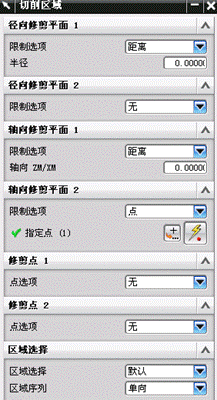
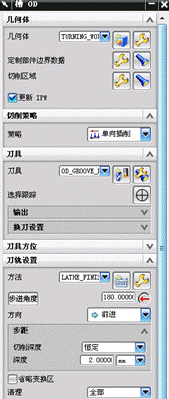
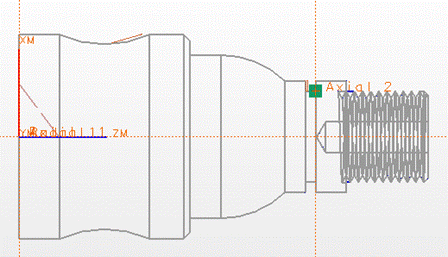
20.单击![]() 按钮,生成刀轨,结果如下图所示:
按钮,生成刀轨,结果如下图所示:
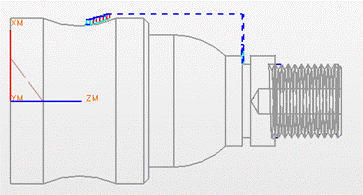
21.单击![]() 按钮,系统弹出创建操作对话框,选择类型为【FACING】,四个父结点组如下图所示:
按钮,系统弹出创建操作对话框,选择类型为【FACING】,四个父结点组如下图所示:
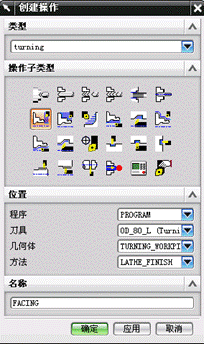
22.单击切削区域后![]() 按钮,系统弹出【切削区域】对话框,径向修剪平面1中的限制选项选择距离,轴向修剪平面1中的限制选项也选择距离,其它参数设置如下图,结果如下图所示:
按钮,系统弹出【切削区域】对话框,径向修剪平面1中的限制选项选择距离,轴向修剪平面1中的限制选项也选择距离,其它参数设置如下图,结果如下图所示:
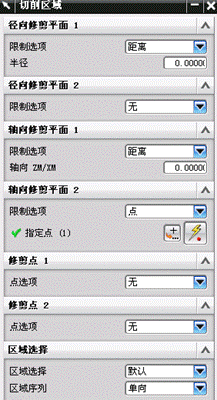
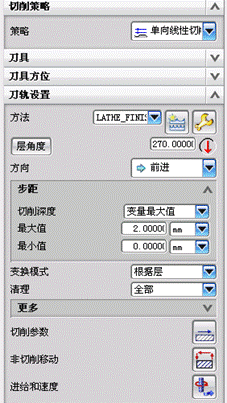
23.单击![]() 按钮,生成刀轨,结果如下图所示:
按钮,生成刀轨,结果如下图所示:
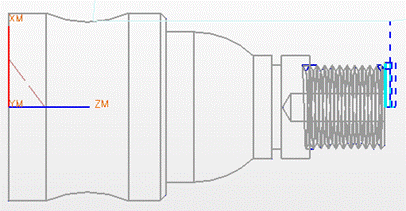
24.单击菜单栏中的![]() 按钮,系统弹出【创建刀具】对话框,刀具子类型选择【OD_THREAD_L】,单击确定,结果如下图所示:
按钮,系统弹出【创建刀具】对话框,刀具子类型选择【OD_THREAD_L】,单击确定,结果如下图所示:
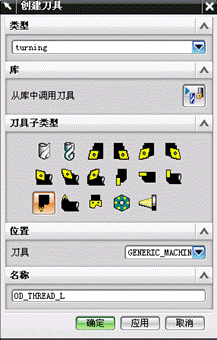
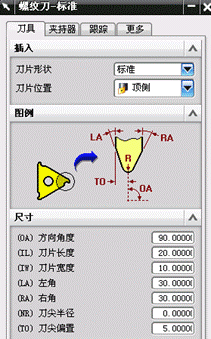
25.单击![]() 按钮,系统弹出创建操作对话框,选择类型为【】,四个父结点组如下图所示:
按钮,系统弹出创建操作对话框,选择类型为【】,四个父结点组如下图所示:
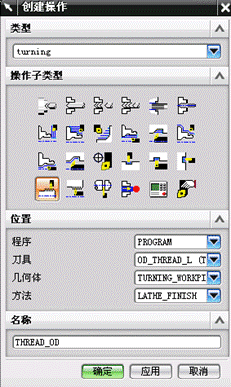
26.单击【select crest line】后的![]() 按钮,随便选择螺纹的上表面线作为顶线,再单击【select end line】后的
按钮,随便选择螺纹的上表面线作为顶线,再单击【select end line】后的![]() 按钮,选择螺纹的右端面,即可确定螺纹的形状,单击选择根线后面的
按钮,选择螺纹的右端面,即可确定螺纹的形状,单击选择根线后面的![]() 按钮,选择根线,即螺纹的底线,起始偏置的文本框中输入相应的数值,其它参数的设置如下图所示:
按钮,选择根线,即螺纹的底线,起始偏置的文本框中输入相应的数值,其它参数的设置如下图所示:
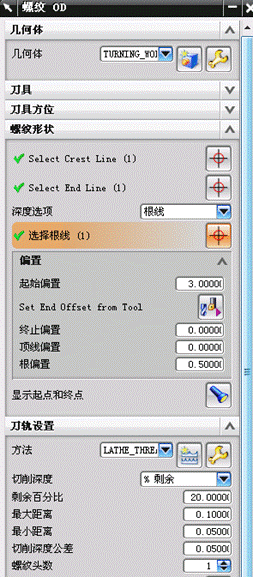
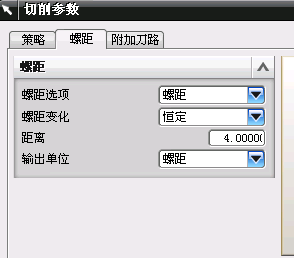
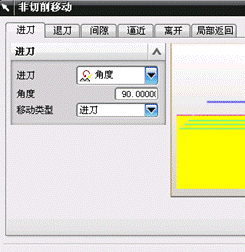
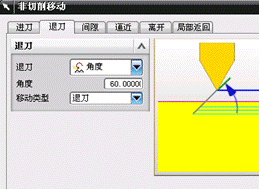
27.单击![]() 按钮,生成刀轨,结果如下图所示:
按钮,生成刀轨,结果如下图所示:
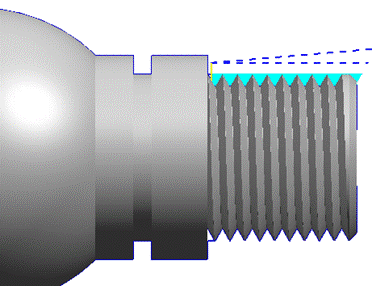
1;所有标注为智造资料网zl.fbzzw.cn的内容均为本站所有,版权均属本站所有,若您需要引用、转载,必须注明来源及原文链接即可,如涉及大面积转载,请来信告知,获取《授权协议》。
2;本网站图片,文字之类版权申明,因为网站可以由注册用户自行上传图片或文字,本网站无法鉴别所上传图片或文字的知识版权,如果侵犯,请及时通知我们,本网站将在第一时间及时删除,相关侵权责任均由相应上传用户自行承担。
内容投诉
智造资料网打造智能制造3D图纸下载,在线视频,软件下载,在线问答综合平台 » UGNC6.0车削加工实例(图文教程)


